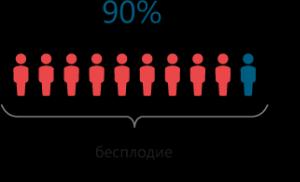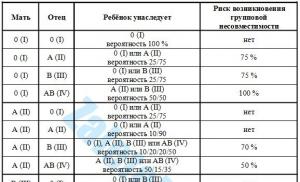Цветовой круг фотошопа cs6. Описание и использование палитры Kuler в фотошопе. Как пользоваться палитрой
Плагины, согласитесь, довольно полезная штука. И если ты профессиональный дизайнер, желающий упростить свою работу, то без них – никак. Сегодня мы предложим вам еще несколько полезных плагинов для Photoshop, которые помогут вам в работе.
Среди них вы найдете платные – дорогие и не очень, а также бесплатные инструменты. Но все они без сомнения заслуживают вашего внимания.
Плагины Photoshop для цвета, шрифтов и эффектов
Swatchy - это небольшой плагин, который позволяет упорядочить ваши образцы цветов по папкам. Таким образом, вы можете сохранить и легко получить доступ к вашей цветовой гамме, а также предварительно просматривать цвета, которые обычно используете.
Основные характеристики:
- Управляет образцами цветов и позволяет упорядочить их по папкам
- Работает на OS X и Windows
- Требует наличие Photoshop СС и СС 2014
MagicPicker – плагин для управления цвета, который улучшает существующие инструменты работы с цветом в Photoshop, добавляя полезные функции. Вы можете использовать такие опции, как Tone Lock для контроля гаммы выбранных цветов, а также улучшенное цветовое колесо с тремя доступными режимами. Плагин поможет вам создавать цветовые схемы, а еще он предлагает компактный режим для экономии места на экране.
Основные характеристики:
- Работает на OS X и Windows
- Поддерживает программы Photoshop CC2014, CC, CS6, CS5.5, CS5, CS4 и CS3
- Позволяет создавать цветовые схемы
- Выбор цвета из улучшенного цветового колеса с тремя режимами и функция Tone Lock
- Выбирает только теплые или холодные тона из палитры
- Одним щелчком мыши копирует шестнадцатеричные коды цвета
Цена: 19$, имеется пробная бесплатная 15-дневная версия для скачивания
FilterForge - это невероятно мощный редактор, который может использоваться как отдельное приложение или плагин для Photoshop. Вы можете использовать его, чтобы создавать свои собственные фото-эффекты и фильтры, и плагин также дает вам доступ к огромному онлайн-хранилищу пользовательского контента. Он поддерживает бесшовную плитку для текстур, а фильтры предоставляются в любом разрешении. Каждый пресет имеет несколько вариантов, из которых можно выбрать, так что FilterForge должен удовлетворять все ваши потребности в фото-эффектах.
Основные характеристики:
- Работает на ОС X и Windows
- Позволяет создавать собственные фильтры, эффекты и текстуры
- Наличие онлайн-хранилища фильтров
- Генерирует карты и текстуры, которые поддерживают бесшовную плитку
Цена: 399$, доступна бесплатная 30-дневная пробная версия
Eye Candy 7 от Alienskin - это плагин, который позволяет выбрать из 32 категорий эффектов и более тысячи пресетов, чтобы применить к вашей графике. Вы можете использовать его, чтобы создавать свои собственные эффекты и мгновенно просматривать изменения, примененные к любому слою. Все эффекты применяются на новом слое, так что ваши оригинальные графические объекты останутся нетронутыми, пока вы не решите изменить их.
Основные характеристики:
- Создает и применяет реалистичные эффекты
- Возможность выбора пресетов из богатой коллекции
- Поддерживает редактирование на новом слое, чтобы сохранить оригинальный дизайн
- Моментальный предпросмотр эффектов
- Работает на OS X ОС x 10.7 или новее, Windows 7 и 8
- Требуется Photoshop CS5, Elements 10 или новее
Цена: 129$, доступна бесплатная пробная версия
Плагин поможет вам упорядочить шрифты и устранит необходимость в отдельном приложении для управления шрифтами. Font Hero загружает все установленные шрифты с вашего компьютера в аккуратный интерфейс, где вы можете отмечать, отмечать любимые и группировать их. Вы можете мгновенно просматривать шрифты и изменять их внешний вид. Плагин позволяет изменить шрифт на любом текстовом слое одним щелчком мыши. Он поддерживает Google Fonts и Typekit, но хранит их отдельно для вашего удобства.
Основные характеристики:
- Помогает импортировать, просматривать и упорядочивать все ваши шрифтов непосредственно в Photoshop
- Возможность ставить теги и добавлять в избранные шрифты, чтобы облегчить поиск
- Поддержка веб-шрифтов
- Работает на OS X и Windows, требуется Photoshop СС 2014
Цена: 39$
Другие плагины для Photoshop
FlatIcon - популярный стоковый ресурс, и этот простой плагин позволяет использовать их бесплатные иконки напрямую из Photoshop. Некоторые иконки импортируются в виде векторов, а значит, вы можете свободно редактировать их в соответствии с вашими требованиями.
Основные характеристики:
- Дает вам доступ к тысячам бесплатных иконок
- Все иконки доступны в полностью редактируемом векторном формате
- Поддерживает Photoshop CS5, CS6, CC и CC 2014
Это спасительный плагин, если вы часто используете отсканированные материалы в ваших проектах. Он удаляет интерференционные картины из отсканированных изображений с помощью точного преобразования по методу Фурье. В отличие от других инструментов, которые полагаются на размытость, Descreen может сохранить больше деталей благодаря этому подходу. Рекомендуемое разрешение для просмотра между 600 и 1200 пикселями/дюйм.
Основные характеристики:
- Поддерживает Photoshop от версии 7.0 и CS до CS6 и CC
- Удаляет интерференционные картины из отсканированных изображений
- Работает на Windows и OS Х
Цена
: Н
ome Edition - €15, Professional Edition - €75
Perfect Resize позволяет увеличивать фотографии без потери качества и соотношения. Плагин предлагает инструмент кадрирования с предустановками и другой инструмент, чтобы “выпрямить” фотографии. С помощью Perfect Resize можно увеличить фотографии, сделанные мобильными устройствами и создать дополнительные поля для печати фотографий. Вы можете использовать плагин для пакетного изменения размера фотографий и сохранения двух разных версий одного изображения.
Основные характеристики:
- Позволяет увеличить, кадрировать и выправлять фотографии
- Оптимизирует фотографии для печати
- Поддерживает пакетное изменение изображений
- Работает на Windows 7 и 8 и ОС x 10.8 – 10.10
- Требуется Photoshop CS6, CC или CC 2014, а также Elements 11, 12 и 13
Цена: 79.95$, доступна 30-дневная пробная версия
Этот плагин идеально подходит для дизайнеров обложек книг и всех, кто желает продемонстрировать свою работу на профессиональном уровне в визуально привлекательной форме. Cover Action Pro преобразует ваш дизайн в 3D-модели продукта. Вы можете использовать шаблоны и направляющие, и выбрать из 25 категорий, содержащих более 150 моделей, в том числе книги, переплет, коробки DVD, поздравительные открытки, визитные карточки, журналы.
Основные характеристики:
- Позволяет конвертировать ваши проекты в 3D-модели продукта
- Предлагает шаблоны и модели
- Разработан для Photoshop CS6 и новее, но может работать для CS5, CS4 и CS3
- Автоматическое обновление
Цена: 147$ или 247$ с 60 дизайнерскими шаблонами
Avocode - это инструмент для совместной работы и управления проектами, предназначенный для сотрудничества дизайнера и разработчика. Он позволяет дизайнерам загрузить свой проект через плагин Photoshop, а разработчики могут затем изучить элементы дизайна в веб-интерфейсе или десктопном приложении. Avocode экспортирует слои в виде изображений, конвертирует слои в CSS, Less, Sass и Stylus, дает информацию о форматировании текста и размерах слоя. Он сохраняет все загруженные варианты дизайна на сервере, поэтому вы можете использовать его в качестве системы контроля вариантов вашего проекта.
Основные характеристики:
- Легко делится вашими проектами с помощью плагина для Photoshop
- Проверка дизайна в веб-интерфейсе или приложение – работает на OS х, Windows и Linux
- Экспортирует слои в виде изображений, преобразовывая в CSS
- Дает доступ к предыдущим вариантам дизайна
Цена: начинается от 20$ в месяц, предоставляется бесплатный 14-дневный пробный период
Палитра Кулер (Kuler) — невероятно полезный, пополняемый сообществом пользователей генератор цветовых схем, который впервые появился в версии программы фотошоп CS4, а за несколько лет до того начал работу в виде веб-приложения.
Если вам не по душе работать с , у вас нет его под рукой или вам нужны свежие идеи насчет составления цветовых схем, то вы можете выбрать нужные из большого числа тем (так в приложении называются цветовых схемы), созданных сообществом пользователей.
Чтобы открыть палитру Kuler , выберите команду меню Окно — Расширения — Kuler (Windows — Extensions — Kuler)
Примечание
Чтобы палитра могла загрузить последние и наиболее популярные темы, созданные сетевым сообществом пользователей, необходимо подключение к сети интернет.
Внимание!
Палитра Kuler не работает на пиратских, нелицензионных версиях программы фотошоп. Поэтому, если у вас открылось пустое окно палитры, то ничего не исправить. Работает только в лицензионной версии продукта.
Интерфейс палитры Kuler
Расшифровка сносок:
Пункт 1 — Поле ввода поискового запроса.
Пункт 2 — Раскрывающиеся списки фильтров.
Пункт 3 — Темы.
Пункт 4 — Кнопка Просмотреть предыдущий набор тем (Previous).
Пункт 5 — Кнопка Просмотреть следующий набор тем (Next).
Пункт 6 — Кнопка Обновите темы в сообществе Kuler (Refresh).
Пункт 7 — Кнопка Редактировать тему в панели создания (Edit themes).
Пункт 8 — Кнопка Добавить данную схему в образцы (Add selected theme to Swatches).
Пункт 9 — Выбирайте базовый цвет, перетаскивая кружок мышью вверх/вниз или к центру/от центра круга.
Пункт 10 — Ползунковый регулятор яркости.
Пункт 11 — Cлева направо:
- Кнопка Добавить текущий основной цвет как базовый (Add foreground color as base).
- Кнопка Добавить текущий цвет фона как базовый (Add background color as base).
- Кнопка Изменить другие цвета темы по законам гармонии (Apply harmony).
- Кнопка Добавить в тему новый цвет (Add color).
- Кнопка Удалить данный цвет из темы (Delete color).
Пункт 12 — Кнопка Загрузить цветовую тему на веб-сайт Kuler (Upload)
Как пользоваться палитрой
В верхней части палитры расположены три кнопки:
Сведения (About). Если вы хотите узнать о сетевом сообществе или стать его членом, то из этой вкладки можно перейти на веб-сайт приложения. После бесплатной регистрации вы сможете загружать на веб-сайт созданные вами темы, оценивать темы других пользователей, писать на форумах и так далее.
Обзор (Browse). Если вы хотите просмотреть созданные другими пользователями темы, то их можно искать, вводя ключевые слова (холодная, солнечная, романтичная, пастельные тона и так далее), имя создателя, название темы или шестнадцатеричное значение в поле ввода поисковых запросов. Или, как вариант, просматривайте список тем, используя полосу прокрутки. Раскрывающиеся списки в верхней части палитры позволяют сортировать темы по рейтингу, времени появления на веб-сайте и так далее.
Чтобы использовать определенную тему, то есть импортировать ее цвета в программу фотошоп, выделите ее, в затем щелкните по кнопке Добавить выбранную схему в образцы (Add selected theme to Swatches) — пункт 8 .
Также можно щелкнуть мышью по маленькому треугольнику, который появляется справа от схемы, если ее выделить, и выбрать в контекстном меню команду Добавить на панель образцов (Add to Swatches Panel).
Создать (Create). Щелкните мышью по этой кнопке, чтобы открыть вкладку, которая позволяет вам создавать собственные темы.
Сначала выберите в раскрывающемся списке Правило (Color Ruler) цветовую схему: создавать можно и другие схемы. Затем перетаскивайте мышью заключенный в белое кольцо кружок на цветовом круге так, чтобы он окрасился в цвет, на основе которого вы хотите создать тему (другими словами, главный цвет). Вы увидите линии, которые из главного цвета идут к другим цветам согласно выбранного вами правила. Другие цвета при перемещении главного также будут перемещаться.
Вы можете перетаскивать мышью заключенный в белое кольцо кружок главного цвета к центру или от центра круга, влево или вправо, вверх или вниз, пока не найдете желаемый цвет.
Средний образец в ряду квадратных образцов, расположенном ниже цветового круга, будет показывать главный цвет. Когда вы найдете желаемый, можете изменить его значение яркости — пункт 10 , выше, чтобы осветлить, или ниже, чтобы затемнить его.
Чтобы изменить другой цвет темы, выделите его, щелкнув мышью по его образцу ниже цветового круга. Вы увидите, что соответствующий кружок на цветовом круге будет выделен белым кольцом. Выделив кружок, вы можете изменить его цвет, перетащив его в другую точку круга, или изменить его яркость, перемещая ползунковый регулятор.
Когда вы подберете цвета темы, которые вас устроят, щелкните мышью по кнопке Сохранить тему (Save Theme) в левом нижнем углу палитры, чтобы сохранить тему, а затем щелкните мышью по кнопке, находящейся правее, чтобы добавить цвета данной темы на палитру Образцы .
Заметили ошибку в тексте - выделите ее и нажмите Ctrl + Enter . Спасибо!
3 лучших плагина color wheel для PS
Плагины выбора и смешивания цветов для Photoshop, Illustrator (colorus) и других программ от Adobe.
PaintersWheel
Бесплатный плагин PrintersWheel, представляет собой простой треугольник цветового спектра. Его возможности ограничены, но он идеально подойдет для новичков.
Совместим с Photoshop CS6, CC и более
MagicPicker
Плагин MagicPicker по сравнению с PrinterWheel имеет больший функционал. В отличии от бесплатного плагина, MagicPicker совместим с Illustratoror и Photoshop с версии CS3 до CC, что является отличным преимуществом перед бесплатным плагином PrintersWheel.
Стоимость плагина : 19$
P.S. К сожалению, на торрентах пока-что нет ломаной версии
Установка плагинов:
Установка плагинов очень простая! Надо всего-лишь скопировать содержимое в папку «../Program Files/Adobe/PhotoshopCS*/Plug-ins/Panels/». Потом зайти в фотошоп и включить панель через меню «Window->Extensions»
Удачного рисования!
Это один из вопросов, который был задан учениками на курсе Adobe Photoshop. Базовый уровень При желании дополнительные вопросы можно задавать прямо в комментариях к этому посту. В дальнейшем ссылки на все вопросы будут собраны в одном посте и систематизированы.
3. У художников существует свой цветовой круг, там цвета логичнее с точки зрения их восприятия. Там желтый противоположен фиолетовому, красный - зеленому, синий - оранжевому. Есть ли в фотошопе механизм, позволяющий работать с этими цветами?
Очень хороший вопрос! Только давайте его разделим на два, содержащиеся в изначальной формулировке. Первый, про сам цветовой круг. Второй, про механизм работы с ним.
Итак, какие же бывают «цветовые круги»?
Слева приведена обложка книги Иоханнеса Иттена «Искуство цвета» (в оригинале оранжевый гораздо сочнее, но мониторы такой цвет передавать не умеют). А справа, находящийся на 33 страницы двенадцатичастный цветово круг. Или как его нередко называют «круг Итенна». Именно его имел в виду автор вопроса.
При работе с инструментами Photoshop опираться на этот круг нельзя. С точки зрения физики и физиологии — он пострен криво и неправильно. Но давайте по порядку.
Цвет — это ощущение, которое рождается в сознании наблюдателя, в оответ на стимуляцию зрительных рецепторов сетчатки. Каким будет это ощущение зависит от пропорций между возбждением различных групп колбочек. Ниже представлены графики спектральной чувствительности колбочек в зависимости от длинны волны излучения (цветной градиент внизу наложен в иллюстративных целях и может не совсем точно совпадать с оттенками спектрально чистых цветов).

Для каждой группы колбочек подбирается такой стимул, который будет минимально возбуждать соседние группы. Вот откуда в адитивной системе появляются Red, Green и Blue. Самая большая проблема возникает с зеленым стимулом. Из-за сильного взаимного перекрытия кривых в районе 500 нм он всегда возбуждает не только средне, но и длинно и коротко волновые колбочки. Именно в этом кроется принципиальная немозможность создания трехстимульных мониторов с очень большим цветовым охватом (привет от оранжевой обложки с первой иллюстрации).
В реальной жизна стимулы гораздо более сложные и описываются спектральным распределением энергии. Если это распределение равномерно, то стимул выглядит ахроматическим, а проще говоря — серым. При достаточно большой яркости мы примычно называем его белым. При этом белый луч можно разложить в спектр, который так же по привычке часто называют радугой. Что и было сделано при помощи призмы. В 17 веке Исааком Ньютоном, а в 20 — художником, оформлявшим обложку альбома The Dark Side of the Moon группы Pink Floyd.

Если на пути расщепленного пучка поставить вторую призму, его можно опять собрать в ахроматический луч. Именно эта конструкция позволяет просто и наглядно выяснить, какие цвета являются комплементарными, или взаимно дополнительными. Если в ращепленном пучке между призмами перекрыть часть спектра, луч на выходе окрасится в дополнительный к перекрытой части цвет. Закрыв красную часть, мы получим циан, зеленую — мадженту, синюю — желтый.
Поэтому лучше расположить цвета так, как это сделано на левом круге. Правильным является именно такое расположение: красный вверху, по часовой стрелке за ним идет желтый и т.д. Именно по такому кругу откладывается значение цветового тона (Hue) в цветовых моделях HSB и HSL. Я специально отзеркалил и развернул круг Иттена, чтобы совместить красные цвета и обеспечить соответствующий переход оттенков. Это наглядно показывает насколько он неравномерный.

Но что особенно важно для практического применения, именно на такое взаимное расположение цветов опирается работа кривых. Если сдвинуть вниз кривую в красном канале (уменьшить яркость красного стимула), центральный нейтральный участок круга окрасится в циан.

Уменьшив яркость в зеленом канале, подучим маджентовую окраску.

Ну, а затемнение синего, предсказуемо приведем центр к желтому оттенку. И по таком принципу работают все инструменты фотошопа. Поэтому пока Вы работаете с ними, забудьте про круг Итенна. Он только запутает.

Однако, не спешите выбрасывать двенадцатичастную систему. Я сказал, что она не соответствует физике и физиологии восприятия цвета. Именно поэтому инструментарий опирается не на нее. Но, эта система достаточно неплохо описывает третий, самый сложный уровень восприятия — психологию цвета.
Вот только инструментом для работы на этом уровне является не фотошоп, а голова. Каким инструментом выполнять коррекцию, вопрос вторичный. Главное — это понимание, к чему надо прийти. Круг Иттена позвляет упростить и ускорить нахождение гармоничных сочетаний цветов. C его помощью можно определить, к каким сочетаниям тяготеет изображение, или, как еще говорят: найти цветовую схему картинки.
Очень подробно об этом рассказывает Саша Чалдрян на первом занятии курса «Adobe Photoshop. Творческая ретушь» . Я же ограничусь только тремя небольшимы иллюстрациями из конспекта к этому занятию.
Родственные сочетания — монохроматические сочетания двух-трех соседних секторов круга.

Родственно-контрастные сочетания — сочетания цветов, в каждом из которых присутствует “родственный”. Желто-зеленый, желтый, желто-оранжевый, желто-красный — для них всех есть объединяющий желтый, но схема довольно контрастная. В данном случае картинка не совсем соответствует приведенной схеме, но Вы и сами легко догадаетесь, как нужно поправить схему для более точного соответствия.

Триадные схемы — цвета, расположенные на вершинах равностороннего треугольника, вписанного в круг.

В Photoshop CC 2014 мы можем изменить размер этой панели так, как нам удобнее. Чтобы сделать панель шире, наведите курсор мыши на её левый край, при этом курсор примет форму обоюдоострой чёрной стрелки. Нажмите левую клавишу мыши и перетащите курсор для изменения размера. Обратите внимание, что при этом изменяется весь столбец, а не только сама панель, поэтому все остальные панели в столбце станут шире:
Кроме того, таким же образом мы можем изменить размер панели по высоте, если подведём курсор к её нижнему краю.
Если Вы хотите изменить размер панели "Цвет" не меняя размер других панелей в столбце, просто вытащите её из столбца:

Теперь, когда панель отстыкована, мы можем изменить размер только у неё. Просто потяните за любой из нижних углов:

Примечание. На компьютерах с операционной системой Windows панель "Цвет" по умолчанию отображена в режиме "Куб цветового тона" (Hue Cube). На компьютерах с операционной системой Mac OS панель отображена в режиме "Модель RGB" (RGB Sliders) .
Как я писал выше, панель "Цвет" (Color) имеет два основных режима выбора цвета - это "Куб цветового тона" (Hue Cube) и "Куб яркости" (Brightness Cube), кроме этого имеются и другие Именно наличие множества режимов делают обновлённую панель такой значимой и полезной, а пользоваться панелью "Цвет" стало гораздо удобнее, чем традиционной Цветовой палитрой (Color Picker).
Переключаются режимы кликом по значку в верхнем правом углу и выбору из списка:

Работают эти режимы точно так же, как и в Цветовой палитре (Color Picker).